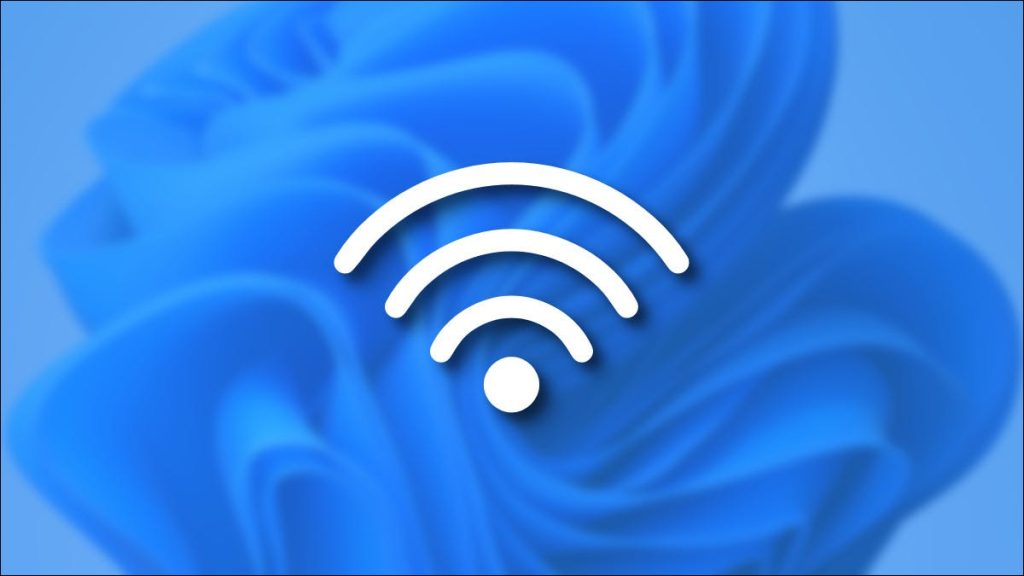
有时,在对 Windows 11 中的 Wi-Fi 连接进行故障排除时,它可以帮助清除或删除存储的 Wi-Fi 网络设置并重新开始。或者有时您不希望您的 PC 再连接到某个热点。幸运的是,只需单击几下即可轻松“忘记”Wi-Fi 网络。就是这样。
如何在快速设置中忘记已知网络
使用“快速设置”菜单很容易忘记 Wi-Fi 网络——如果该网络在附近的话。首先,单击位于 Windows 任务栏最右上角的“快速设置”按钮。它是位于 Wi-Fi 和音量图标上方的隐藏按钮。
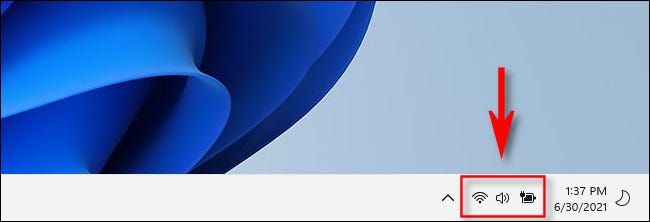
出现“快速设置”菜单时,找到 Wi-Fi 控制按钮并单击其中的侧向箭头。(如果您没有看到 Wi-Fi 控制按钮,您可以单击铅笔图标并将其添加到“快速设置”菜单。)
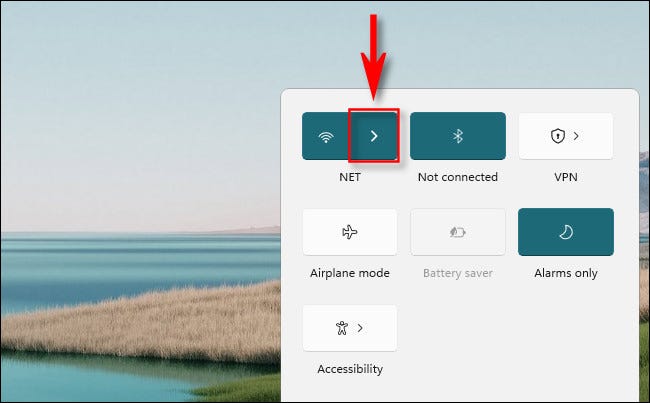
快速设置菜单将在列表顶部显示 Wi-Fi 接入点列表,包括您当前连接的接入点(如果有)。
警告:在您忘记 Wi-Fi 网络之前,如果您打算将来重新连接,请确保您知道网络的 Wi-Fi 密码。忘记将清除您为该网络存储的 Wi-Fi 密码。
找到您要删除其配置文件的 Wi-Fi 接入点并右键单击它。在出现的小菜单中选择“忘记”。

Windows 11 将忘记 Wi-Fi 网络,清除该特定接入点的存储设置。如果它以前是默认的 Wi-Fi 接入点,您的 PC 将不再尝试自动连接到它。
如果您想重新连接到刚刚忘记的网络,请单击列表中 Wi-Fi 网络名称下方的“连接”按钮,输入密码,您将重新在线。
如何在设置中忘记已知网络
您还可以在Windows 11 设置应用程序中忘记保存的 Wi-Fi 网络。即使您目前不在 Wi-Fi 网络范围内,这也会让您忘记它。
为此,请打开设置(按 Windows+i),然后导航到网络和 Internet > Wi-Fi,然后单击“管理已知网络”。
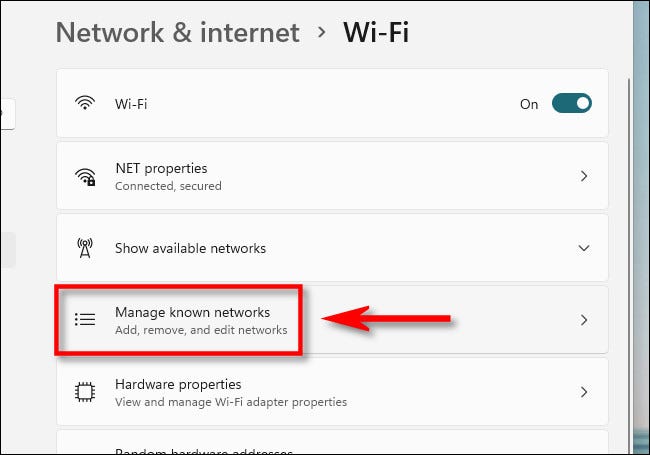
警告:在您忘记 Wi-Fi 网络之前,如果您打算将来重新连接,请确保您知道网络的 Wi-Fi 密码。忘记将清除您为该网络存储的 Wi-Fi 密码。
在“管理已知网络”菜单中,找到要删除的 Wi-Fi 网络,然后单击其旁边的“忘记”按钮。
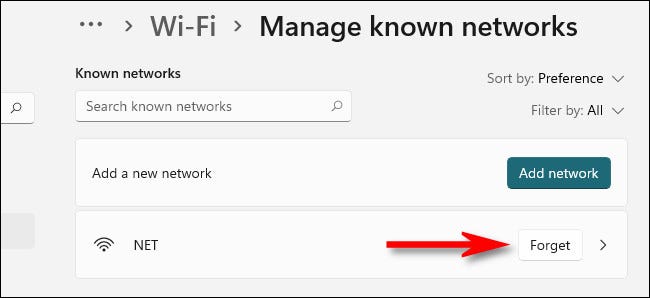
Windows 将删除网络,然后您就设置好了。关闭设置,您就可以像往常一样继续使用您的 PC。
 Win 11系统之家
Win 11系统之家
